Come velocizzare il tuo browser web e impedirne il rallentamento
Pubblicato: 2021-04-07I browser Web sono parte integrante dei dispositivi moderni (smartphone, computer, TV, ecc.) in quanto consentono di connettersi a Internet e svolgere ogni tipo di attività, sia essa occasionale o legata al lavoro. Sono disponibili diverse opzioni per i browser Web, ognuna delle quali promette di offrire funzionalità e prestazioni migliori rispetto all'altra. Tuttavia, ciò che rimane lo stesso in tutti loro è che spesso soccombono a prestazioni più lente e lente nel tempo.
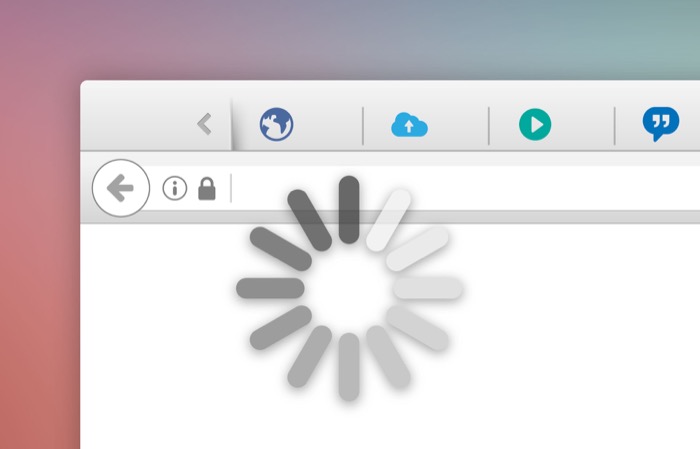
In generale, il rallentamento delle prestazioni dei browser web è attribuibile a diversi motivi. E indipendentemente dal browser che utilizzi, Brave, Google Chrome, Firefox, Edge, Safari, ecc., alla fine rallenterà. La buona notizia è che puoi evitare tali problemi con il tuo browser, ed ecco una guida per aiutarti con lo stesso.
Sommario
Cosa causa il rallentamento dei browser Web?
Come abbiamo già detto, ci sono vari motivi che rendono i browser lenti nel tempo. Alcuni di questi motivi includono:
- Una serie di schede (e finestre) aperte del browser
- Troppe estensioni del browser inutilizzate (e componenti aggiuntivi)
- File Internet temporanei eccessivamente grandi (dati di cookie e cache)
- Versione del browser obsoleta
Come velocizzare i browser Web?
Ora che sai cosa causa il rallentamento dei browser, ecco tutte le diverse soluzioni che puoi seguire per velocizzare il tuo browser web e migliorare la tua esperienza di navigazione. Queste correzioni si applicano a tutti i browser e di seguito elencheremo i passaggi specifici per ciascuno di essi.
1. Chiudi Schede e Finestre
Come accennato in precedenza, uno dei fattori significativi responsabili del rallentamento dei browser Web è avere troppe schede (e finestre) aperte contemporaneamente. Ciò che accade essenzialmente è che spesso finiamo per aprire una serie di schede del browser per cercare cose su Internet senza renderci conto che abbiamo accumulato una pila di schede inutilizzate, che alla fine occuperanno la memoria del dispositivo.
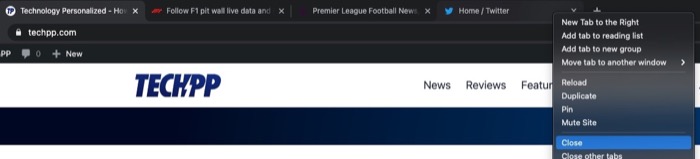
Per combattere questo problema, puoi chiudere le schede (o finestre) inutilizzate sul tuo browser o utilizzare un'estensione del browser per eliminare le schede inutilizzate. Se scegli il secondo metodo, alcune delle utilità di gestione delle schede che puoi utilizzare includono Tab Suspender, Tabby e Workona, tra gli altri.
2. Cancella cache e cookie del browser
Quando navighi in Internet e visiti siti Web, il tuo browser raccoglie cache e cookie in background. La cache del browser (o cache) viene utilizzata a lungo termine per ridurre i tempi di caricamento della pagina, mentre un cookie è temporaneo e memorizza le tue preferenze durante una sessione di navigazione. Nonostante i vantaggi offerti, questi file a volte possono causare un rallentamento del browser. E quindi, la necessità di cancellarli periodicamente.
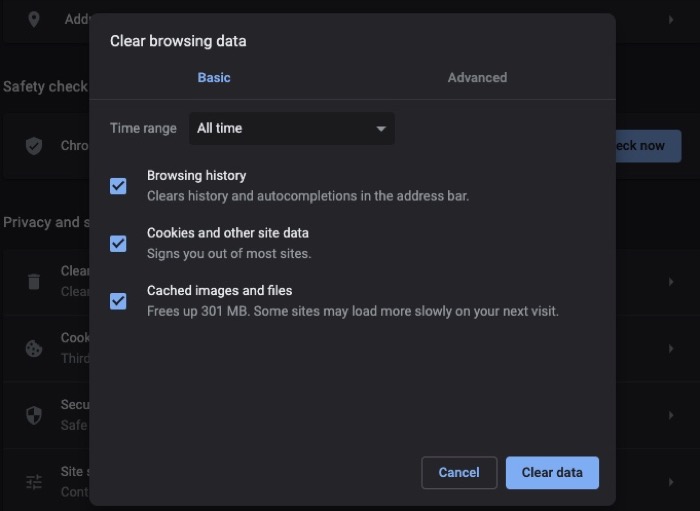
- Coraggioso : fai clic sul menu dell'hamburger > Impostazioni . Tocca Impostazioni aggiuntive dalla barra laterale sinistra e seleziona Privacy e sicurezza . Da destra, fai clic su Cancella dati di navigazione e contrassegna le caselle contro cookie e cache. Premi il pulsante Cancella dati .
- Chrome : fai clic sul menu con i puntini di sospensione > Impostazioni . Seleziona Privacy e sicurezza dalla barra laterale di sinistra e clicca su Cancella dati di navigazione . Seleziona le caselle di controllo per cookie e cache e premi il pulsante Cancella dati .
- Bordo : fare clic sul menu con i puntini di sospensione > Impostazioni . Scegli Privacy, Ricerca e Servizi dalla barra laterale di sinistra e fai clic su Scegli cosa cancellare da destra. Seleziona le caselle di controllo accanto a cookie e cache e premi il pulsante Cancella ora .
- Firefox : fare clic sul menu dell'hamburger > Preferenze . Scegli Privacy e sicurezza dalla barra laterale di sinistra e scorri verso il basso fino a Cookie e dati del sito sulla destra. Fai clic su Cancella dati e seleziona le caselle di controllo accanto a cookie e cache. Premi il pulsante Cancella .
- Safari : clicca su Safari (dalla barra dei menu) > Preferenze . Vai alla scheda Privacy e fai clic sul pulsante Gestisci i dati del sito Web . Premi il pulsante Rimuovi tutto e fai clic su Fine .
3. Rimuovere le estensioni del browser inutilizzate
Anche se le estensioni del browser aumentano la navigazione offrendo praticità e funzionalità, hanno la reputazione di essere famose e talvolta sono note per mostrare comportamenti strani. Non solo, queste estensioni possono anche essere dannose, nel qual caso curiosano o raccolgono le tue informazioni personali.

È per questo motivo che dovresti tenere d'occhio le estensioni (e i componenti aggiuntivi) installati nel tuo browser. E se appare qualcosa di sospetto, assicurati di eliminare (rimuovere) l'estensione correlata e ripristinare il browser. Lo stesso vale anche per le estensioni inutilizzate nei nostri browser, che sono lì da molto tempo, assorbendo risorse.
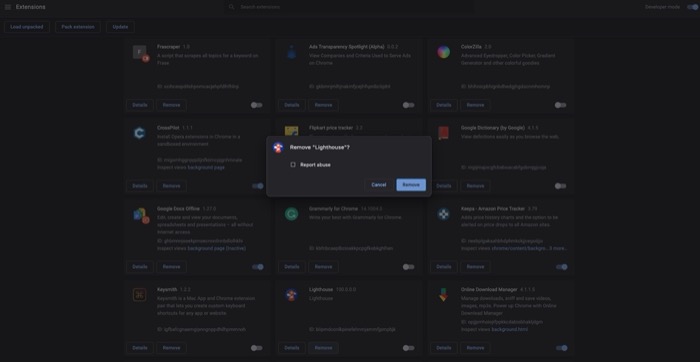
- Coraggioso : Coraggioso: fai clic sul menu dell'hamburger > Estensioni . Fai clic sul pulsante Rimuovi sull'estensione che desideri eliminare.
- Chrome : fare clic sul menu con i puntini di sospensione > Altri strumenti > Estensioni . Vai all'estensione che desideri eliminare e premi il pulsante Rimuovi .
- Bordo : fare clic sul menu con i puntini di sospensione > Estensioni . Premi il pulsante Rimuovi sotto l'estensione che desideri eliminare.
- Firefox : clicca sul menu hamburger > Componenti aggiuntivi > Estensioni . Premi il pulsante con i puntini di sospensione accanto all'estensione che desideri eliminare e seleziona Rimuovi .
- Safari : Safari: clicca su Safari (dalla barra dei menu) > Preferenze . Vai alla scheda Estensioni , dall'elenco delle estensioni fai clic sull'estensione da eliminare e premi il pulsante Disinstalla nel menu di destra.
4. Aggiorna all'ultima versione
Gli sviluppatori rilasciano di tanto in tanto nuovi aggiornamenti per i loro browser. La maggior parte di questi aggiornamenti riguarda correzioni di sicurezza, ma portano anche nuove funzionalità e miglioramenti delle prestazioni. Quindi, il modo migliore per sfruttare l'ultima versione è aggiornare il browser alla versione più recente. Detto questo, tuttavia, gli aggiornamenti a volte causano problemi, quindi dovresti leggere le note sulla versione dell'aggiornamento e vedere la sua recensione sui forum prima di aggiornare il browser.
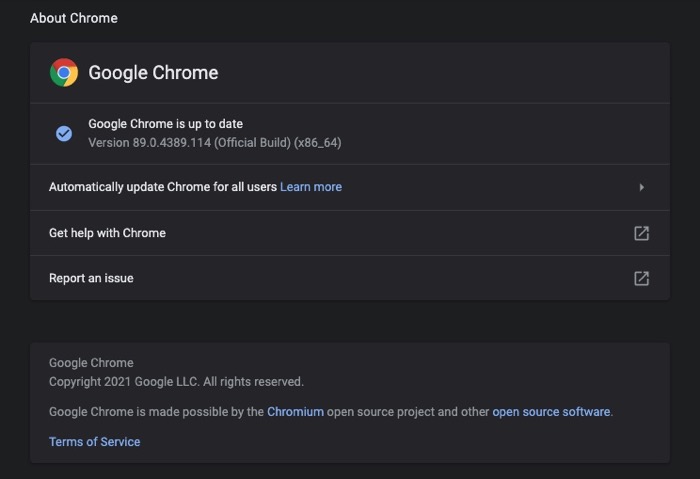
- Coraggioso : premi il menu dell'hamburger> Impostazioni . Fai clic su Informazioni su Brave dalla barra laterale di sinistra e l'aggiornamento verrà installato automaticamente.
- Chrome : premi il menu con i puntini di sospensione > Impostazioni . Fai clic su Informazioni su Chrome dalla barra laterale di sinistra e lascia che il browser si aggiorni da solo.
- Bordo : premi il menu con i puntini di sospensione > Impostazioni . Fare clic su Informazioni su Microsoft Edge dalla barra laterale sinistra ed eseguire un'azione di conseguenza.
- Firefox : premi il menu dell'hamburger> Preferenze . Scorri verso il basso fino agli Aggiornamenti di Firefox e tocca il pulsante Verifica aggiornamenti .
- Safari : apri App Store e seleziona Aggiornamenti dalla barra laterale di sinistra. Trova Safari nella sezione giusta e fai clic sul pulsante Aggiorna .
5. Reimposta il browser
Se le soluzioni di cui sopra non funzionano a tuo favore e stai ancora riscontrando problemi con il tuo browser, l'ultima risorsa è ripristinare il browser allo stato predefinito. In questo modo, ottieni un nuovo browser con cui iniziare, con il quale puoi procedere con attenzione ed evitare rallentamenti in seguito.
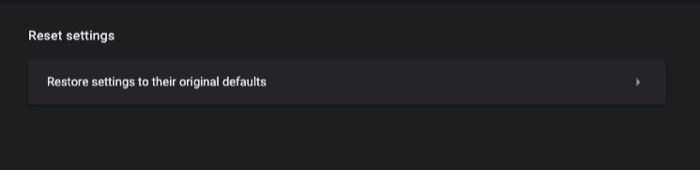
- Coraggioso : fai clic sul menu dell'hamburger > Impostazioni . Tocca Impostazioni aggiuntive dalla barra laterale sinistra e scegli Ripristina impostazioni . Fare clic su Ripristina le impostazioni ai valori predefiniti originali .
- Chrome : fai clic sul menu con i puntini di sospensione > Impostazioni . Seleziona Avanzate dalla barra laterale sinistra e scegli Ripristina impostazioni . Fare clic su Ripristina le impostazioni ai valori predefiniti originali .
- Bordo : fare clic sul menu con i puntini di sospensione > Impostazioni . Scegli Ripristina impostazioni dalla barra laterale sinistra e fai clic su Ripristina impostazioni ai valori predefiniti .
- Firefox : fare clic sul menu dell'hamburger > Aiuto > Informazioni sulla risoluzione dei problemi > Aggiorna Firefox .
- Safari : ripristinare Safari allo stato predefinito non è così semplice come altri browser: devi cancellare la cronologia delle ricerche e la cache di navigazione, eliminare i plug-in e rimuovere le estensioni, una per una andando nelle Preferenze. Ma se hai un abbonamento all'app CleanMyMac di MacPaw, puoi farlo abbastanza all'istante.
Un browser lento può ostacolare la tua esperienza di navigazione e talvolta può renderla inutilizzabile. Ma con l'aiuto delle correzioni sopra elencate, dovresti essere in grado di riparare il tuo browser lento e farlo funzionare al suo potenziale ottimale con una migliore velocità di navigazione.
